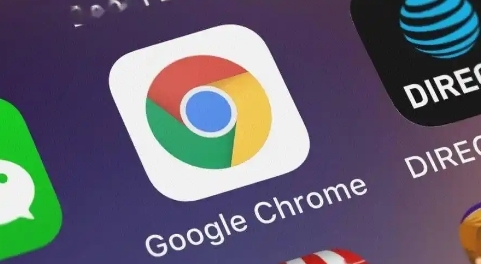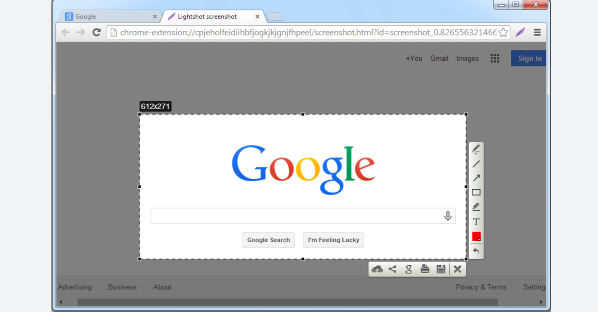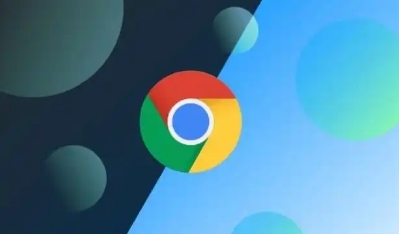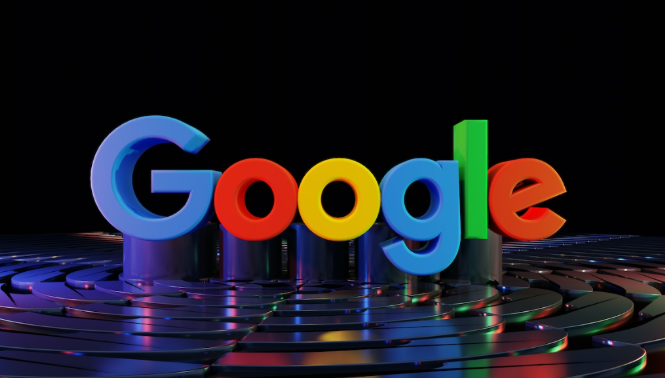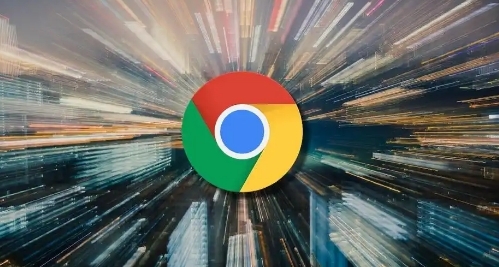以下是关于谷歌浏览器下载任务无法取消的解决方案的内容:
1. 检查网络连接:确保设备已连接到互联网,可尝试打开其他网页查看是否加载正常。若网络不稳定或中断,可能导致下载任务无法继续进行,需等待网络恢复后,在Chrome的下载管理页面中重新尝试下载任务。若下载仍失败,可尝试重启路由器或切换到其他网络环境,比如从Wi-Fi切换到移动数据网络,反之亦然。
2. 查看下载路径与权限:进入Chrome设置(`chrome://settings/`),在“
下载内容”板块将默认路径从C盘改为D盘或移动硬盘。若路径包含中文或特殊字符,改为英文路径(如`D:Downloads`)。同时,检查电脑磁盘空间是否充足,避免因空间不足导致下载失败。
3. 清除
浏览器缓存:点击Chrome右上角的三个点,选择“更多工具”,然后点击“清除浏览数据”。在弹出的窗口中,选择“缓存图像和文件”以及“Cookie及其他网站数据和插件数据”,点击“清除数据”按钮。清除后,重新启动浏览器,再次尝试下载任务,看是否能够正常进行。
4. 尝试恢复下载:打开Google Chrome浏览器,点击右上角的三个点,选择“下载”,或者使用快捷键“Ctrl+J”(Windows)或“Command+J”(Mac)打开下载内容页面。在下载内容页面中,找到之前未完成的下载任务,点击“恢复”按钮,浏览器将尝试继续下载。
5. 检查
防火墙和安全软件设置:某些防火墙或安全软件可能会阻止浏览器的下载功能。暂时禁用这些软件,然后再次尝试下载。如果下载成功,则需要在防火墙或安全软件中添加浏览器的例外规则,允许其进行下载操作。
6. 更新浏览器:过时的浏览器版本可能会导致下载问题。点击Chrome右上角的三个点,选择“帮助”,然后点击“关于Google Chrome”。浏览器将自动检查更新,并安装最新版本。更新完成后,重新启动浏览器,再次尝试下载。
7. 使用
任务管理器终止:按`Ctrl+Shift+Esc`打开任务管理器,在“进程”选项卡中,查找所有包含“Chrome”或“Download”字样的进程,选中后点击“结束任务”按钮来终止它们。若存在多个 Chrome 相关进程,需注意不要误删其他正常进程,可保留最后一个 Chrome 主进程,手动重新启动下载任务。
8. 通过命令行终止:按 `Win + R` 打开运行窗口,输入 `cmd` 并回车,打开命令提示符窗口。在命令提示符中输入 `tasklist` 命令,查看当前正在运行的进程列表,找到与 Google 浏览器下载任务相关的进程,通常进程名可能包含 “chrome” 或 “download” 等字样。然后输入 `taskkill /IM [进程名] /F` 命令,将其中的 [进程名] 替换为实际的下载任务进程名,执行该命令可强制终止指定进程。
9. 关闭防病毒软件:暂时退出或卸载第三方安全软件,如360安全卫士、腾讯电脑管家等,重新运行下载任务,确保安装过程不被拦截或阻止。
10. 清理浏览器临时文件:在操作系统中,找到Chrome浏览器的临时文件存放目录(通常在系统的临时文件夹或用户目录下的AppData\Local\Google\Chrome\Temp文件夹),删除其中的所有临时文件。这些临时文件可能会影响下载任务的正常执行,删除后重新下载可能解决问题。